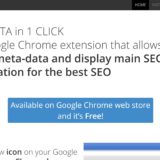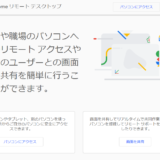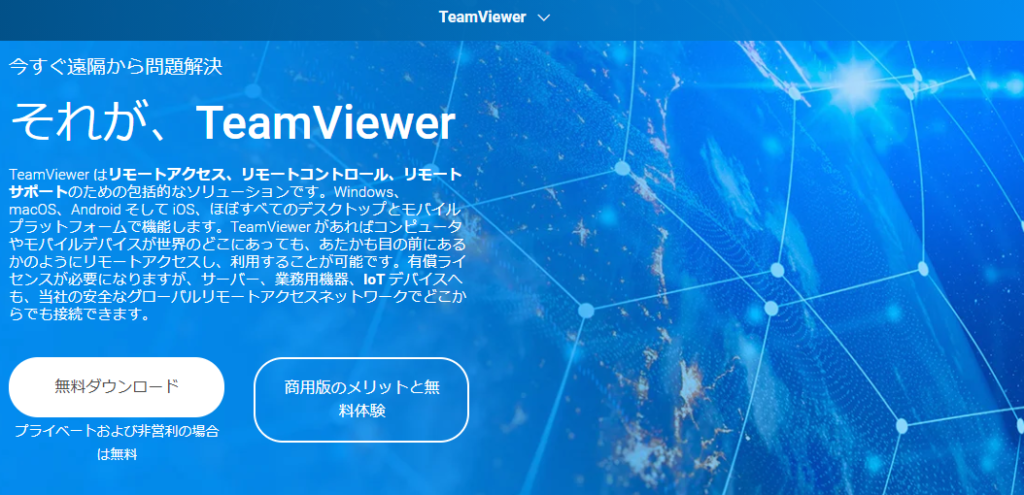
10秒でサービスを説明
TeamViewerはPCのリモートアクセスソリューションです。
アプリをダウンロードすることで、離れたPCやMacを目の前のディスプレイ・入力デバイスから操作ができます。
サービスの特徴
- ダウンロードのみで遠隔操作可能
- 接続先が同一ネットワーク上でなくても利用可能
- OSの垣根なしに利用できる
サービスを勝手に評価
| 評価項目 | 評価 ★5点満点 |
| 使いやすさ | ★★★★☆ |
| 価格 | ★★★☆☆ |
| 目新しさ | ★★★☆☆ |
| 業務効率貢献度 | ★★★★★ |
| 知っててドヤれる | ★★★★☆ |
注) 当サイトの独断と偏見に基づいて評価しておりますので、参考程度と捉えていただきますよう予めご了承願います。
価格
- (商用利用以外)無料
- 1人利用:5,000円
- チーム利用:10,000円~
サービス提供会社
| 会社名 | TeamViewer AG |
| 会社所在地 | ドイツ |
| サービスURL | https://www.teamviewer.com/ja/ |
サービスの詳細
自宅で作業している際に、「サーバーの利用で困った」「使用しているアプリの使い方を教えてほしい」などちょっとしたヘルプを求めたい時ありませんか?
オフィス業務ならすぐに同僚に自分のパソコンを代わりに操作をしてもらえたことでも、自宅からの業務となると、途端に難しくなってしまうものです。
TeamViewerを使うと、遠隔地から自分のパソコンを操作してもらい、問題解決を図ることができます。
さっそく使い勝手を見ていきましょう。
まずは、公式ホームページからアプリをダウンロードし、インストールします。
基本的に遠隔操作のみで利用する場合には、サインインは要求されません。各々のマシンに設定されたIDとパスワードが重要です。
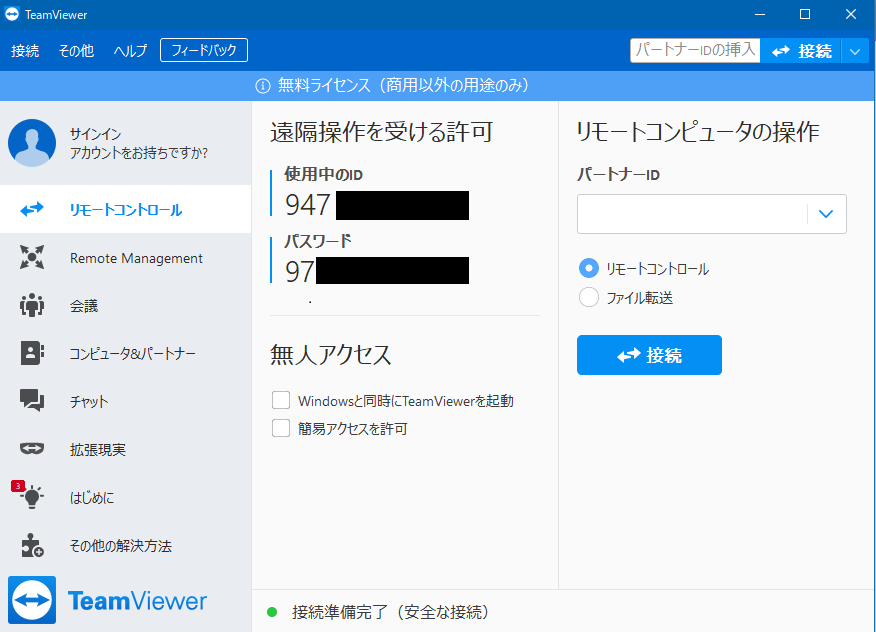
操作される側が、上記IDとパスワードを操作する側に渡すことで接続が確定します。
操作する側のマシンのディスプレイに新しくウィンドウが開き、この中で操作される側のパソコンをコントロールできます。
TeamViewerはWindows・Mac・Linuxの垣根なく遠隔操作可能です。
中央部赤枠内に各種ツールが用意されています。今回はWindowsからMacを操作してみました。
左赤枠内にそれぞれのOSのアイコンを確認できます。
(相手方のデスクトップが映ってしまっているので、白いぼかしを施しています。)
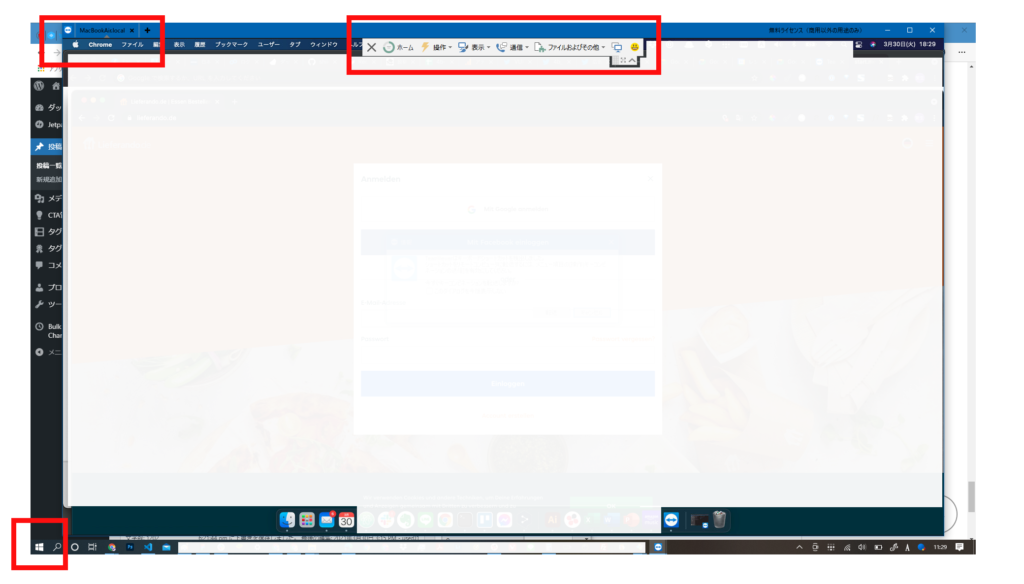
各種ソリューションとの連携も可能なので、普段お使いのものがあれば、連携させることでより高度なコントロールが可能です。
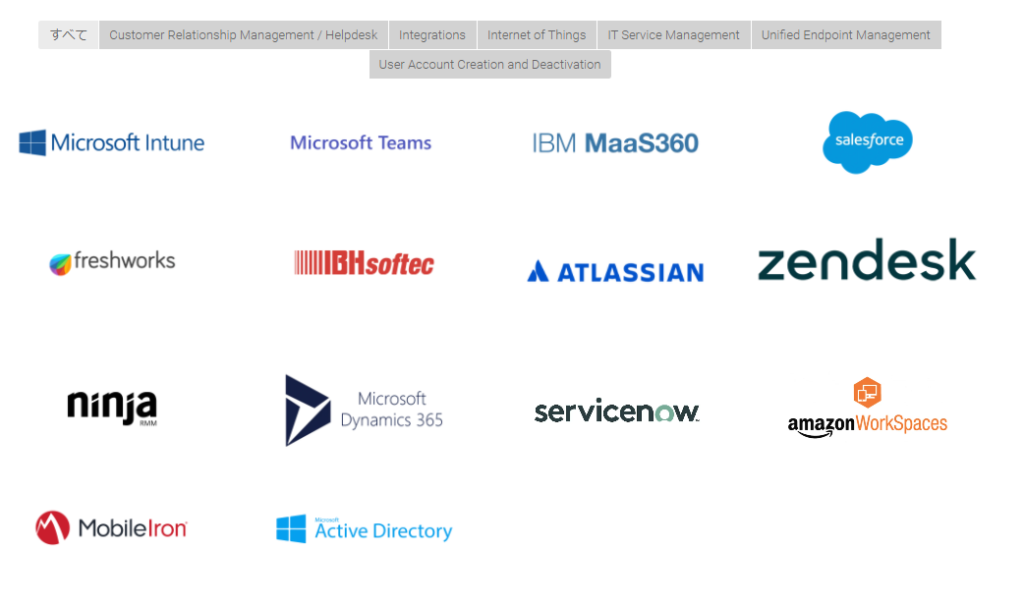
個人で利用するのであれば無料で使い始めることができます。
ビジネスで使う場合・チームで使う場合は課金制となります。
下記画像を参考にして下さい。
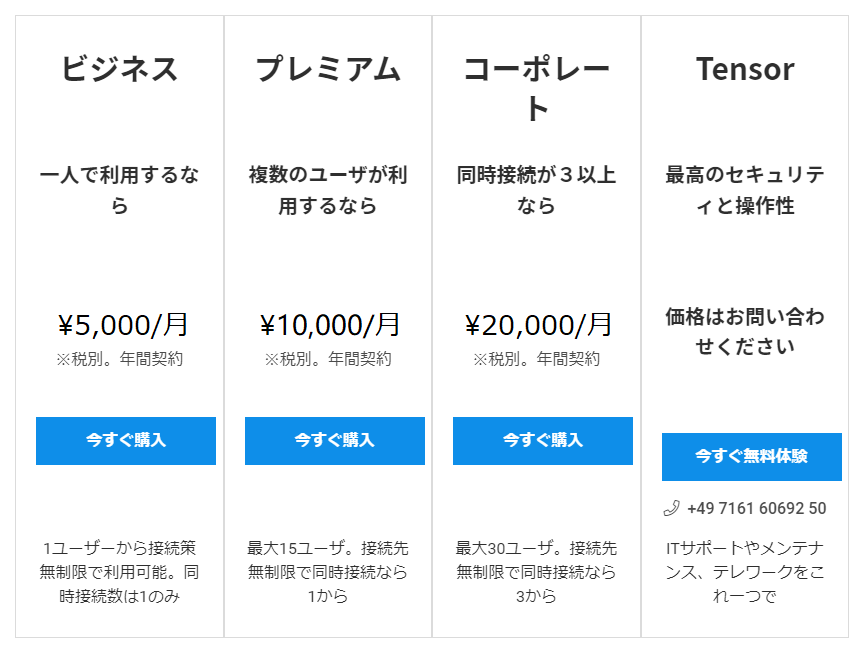
筆者の視点
TeamViewerがその力を発揮するのはトラブル発生時です。
自宅にいながら、同僚への「ちょっとお願い」を可能にしてくれます。
インターネットの接続環境にはどうしても差が出てしまうので、普段の速さでマウスを使っても追いつかないこともあります。
個人的に使った感触としては一拍おきながらマウス操作をすると、スムーズに動かせました。
操作される側として、普段自分で動かしているマウスポインタが自動で動くので「乗っ取られた!」といった感覚を受けます。
設定しない限り、ほぼ無制限で遠隔操作ができるので、IDやパスワードの共有は、信頼できる方のみにお伝えください。
パスワードは更新することが可能です。
作業が終わったら都度新しいパスワードに更新しておくと安心です。
TeamViewerは、遠隔操作をコアに、ビデオ会議・フレキシブルなファイル転送・AR利用のヘルプツールなどリモートワークをよりスマートに進められるソリューション開発を展開しています。
月額会員になればそういった機能も利用できるので、新しもの好きな方は有料での導入も検討してみてはいかがでしょうか。
 4b-media
4b-media